
今回はゲームボーイマクロを作る工程をDSlite(DSライト)を完全分解するところから解説していこうかと思います。完全に暇つぶしですね。
本記事の注意として改造行為ですので任天堂のサポートは一切受けられません!!完全自己責任でお願いします!!
【ゲームボーイマクロ】とはDSliteをカスタムしたものです。DSliteの上ディスプレイを取り除き軽量化を施したゲームボーイアドバンス専用機です。バッテリーは約10時間持続します。ゲームボーイアドバンス、ゲームボーイアドバンスSP(日本バージョン)では実現されなかったバックライトでのプレイが可能となります。
※本記事は某有名ブロガーさんに寄贈いただいた内容の転載です。ありがとうございます!!
ゲームボーイマクロ制作に必要な工具
まずはカスタムに必要な工具や抵抗器をすべて載せておきますね!
任天堂分解キット [Y字(三つ又)ドライバーは必須]
ニンテンドーの分解キットです。この一番安い奴が全部入りで最強です。GBAやGBソフトの電池交換等もできてしまうのでお勧め!ニンテンドー64なんかも分解可能!
半田ごて
半田ごては最近では100均なんかでも売っていますが、温度調節ができないものは正直使い勝手が激悪です。
おすすめは爆速立ち上がりで温度調節ができるFX600です。
はんだ吸い取り線
はんだ吸い取り線はあると便利です。失敗したときの修復だったり、DSカードスロットを取り外すときに使いました。DS系はカードスロットは半田で固定されています。
330Ω抵抗
上画面をとってしまうので『上画面ついてます!』と誤認させる役目の抵抗器です。
330Ωであればなんでも良い(1/4Wも入ります)のですが、こだわりたい方はチップ抵抗もおすすめ。
お家にあるやつでどうぞ。
カッターナイフ
目隠しゴム剥がしにあったら便利です。どこでもあるので、アマゾンで買う必要はありません。が、一応ね。
ゲームボーイマクロ制作 DSliteを用意する

今回はジャンク品で上画面が逝ってしまった個体をGET!
値段は充電器付きで300円。タダ同然ですね笑
ゲームボーイマクロ制作 まずはDSliteの分解

バッテリーを外し、目隠しゴムを外すと二箇所プラスネジがお目見え。

基本的に本体下半身についているのもはほとんどそのまま使用するので出来るだけ傷つけないように。目隠しゴムは無くしても大丈夫ですが、平面に置いた時にカタカタうるさい為、僕はつけておきたい派。

目隠しゴム下2本、バッテリー蓋内3本、背面2本のネジを取る。背面の2本とバッテリー蓋内の1本はY字ドライバーが必要。ここで見落としがちなDSカードスロット入口の小さいねじも確実に取っておくこと!!

全てのネジを取ると裏蓋がパカリ。
L/Rボタンは取り付け方に注意!
次はつけ方にコツがいるL/Rボタンを取っていきます。最初についていた場所と同じ場所にバネを設置しないとクリック感のないボタンになってしまう為、外す前に配置、つけ方を覚える。

LRボタンはバネの反動で戻るように設計されています。

バネを外すとめんどくさいので、鉄心ごとバネを外さないように抜き取り、次に付ける時までそのままの形で平面に置いておくのがBest
Wi-Fiチップは捨てちゃダメ。
名称はイマイチわかりませんが、DSシリーズには技適マークのついた無線通信チップが入っています。Wi-Fi受信チップとでも呼んでおきましょう。
Wi-fi受信チップを外し、それにつながれているアンテナケーブルを抜き、カードスロットの裏を通しゆっくりと引き抜きます。カードスロットの下にはCPU関係が入っている為、慎重に抜き取ります。慎重に。

ここで基盤に1つだけあるプラスネジを抜いておきましょう。写真では基盤の左、真ん中に1本のプラスネジ。
基盤に別部品としてWi-fi受信のチップがはまっています。それにアンテナケーブルが繋がっています。アンテナは必要ないですが、こちらのチップは起動する際に必要となってくるため決して捨ないようにしてください。

⬆︎これがWi-Fi受信チップ
下画面は固定されていません。必ず支えよ!
本体外側から下画面を押すと基盤が裏返ります。基盤だけを引き抜くと下画面液晶のフレキケーブルが破損してしまうため、固定されていない下画面を支えながら基盤を裏返しましょう。

上画面に繋がるフレキケーブルとマイクに繋がる白いアンテケーブルを抜けば基盤単体に。上画面のケーブルは切っても良いが、基盤にスリットあるため抜くことができる。壊さずに抜くことが出来れば後に謎の起動不可に陥った場合の起動確認などで使用できます。

液晶ディスプレイから左に伸びるフレキケーブルが画面表示、バックライト。上に伸びる細いフレキがタッチパネルを認識するもの。

特に上の細いフレキを抜くときはちぎってしまわないように注意してください。
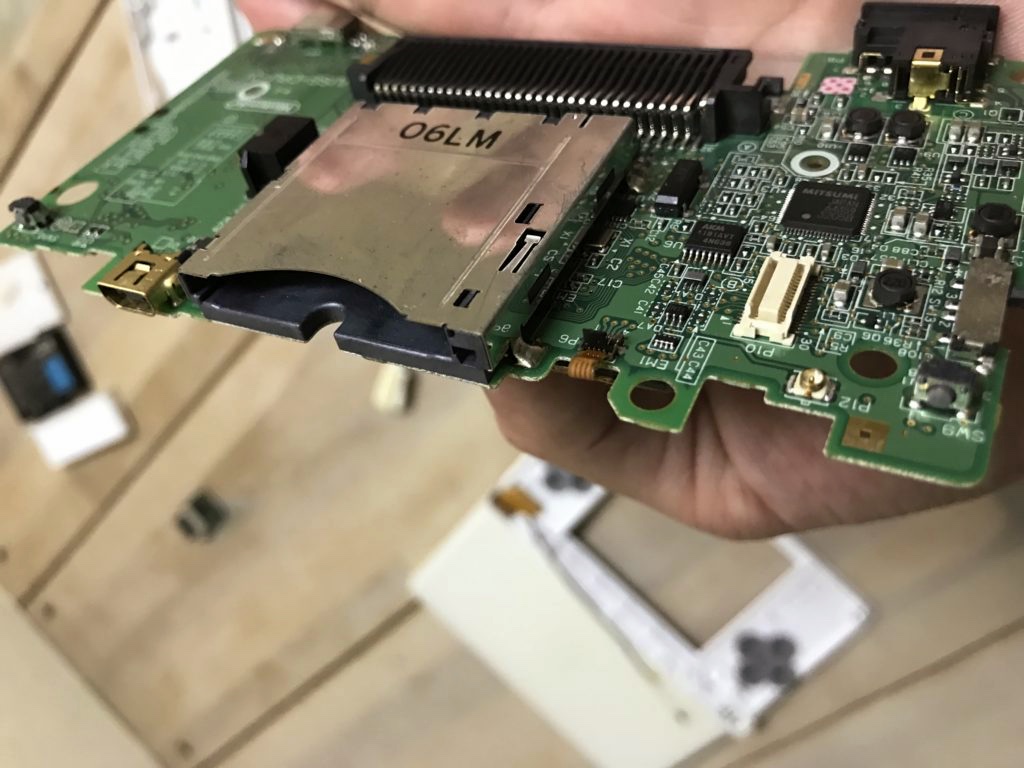
ボタンは無くしやすい。
ここで無くさないようにメインボタン関係を全部取っておきましょう。どれも固定されておらず、ゴムで挟んであるだけなので簡単に取り外せます。
スタートボタンとセレクトボタン。
なくすなよ。
僕はちゃんと言ったからな!!
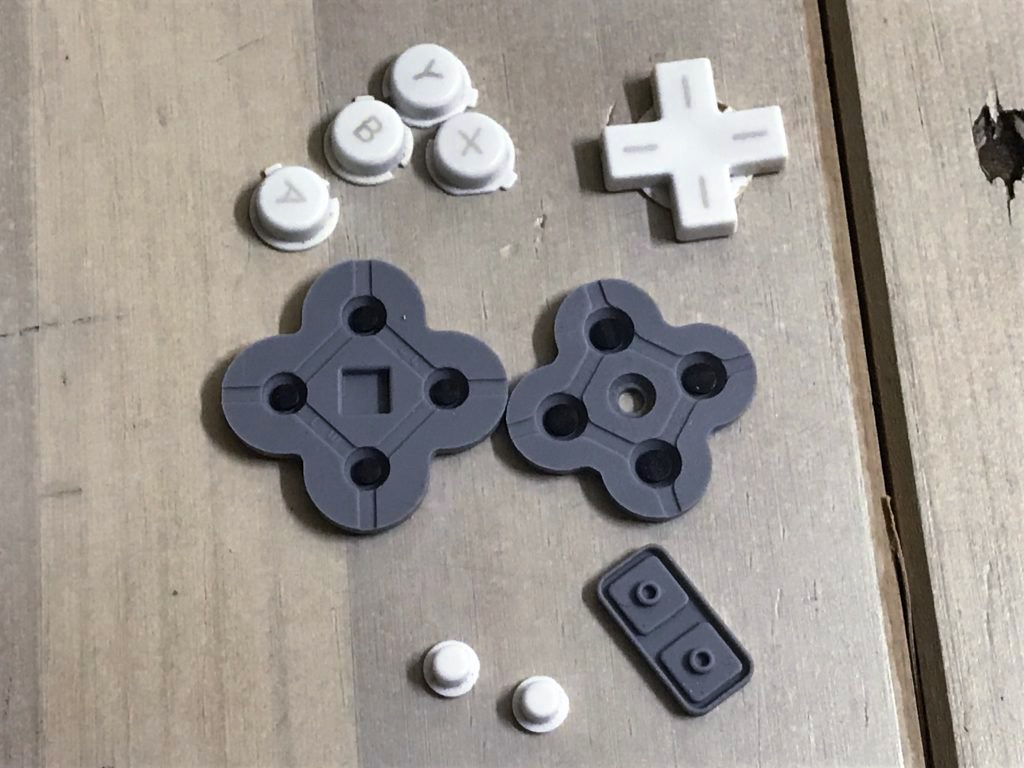
今DSはこんな感じ。

続いて上下分離と上画面分解。上画面は使いませんが、中のスピーカーを1基拝借する。音の出ないゲームボーイアドバンスはゲームボーイアドバンスではない。

裏面(電源&充電ランプ裏)の長いプラスネジを2本はずし、ランプユニット的なものを外します。するとヒンジを固定するパーツ見えるのと同時に上下が逆に分離します。



写真の前後が逆転してしまっているが、(お知らせランプを取っていない)上画面4つの目隠しゴムを外す。これは捨てる部分なのでピンセットなどで躊躇なくゴリゴリ行きましょう。

ネジが全て抜けると下方向へのスライドで上画面部分が開く。

スピーカーは固定されていません。
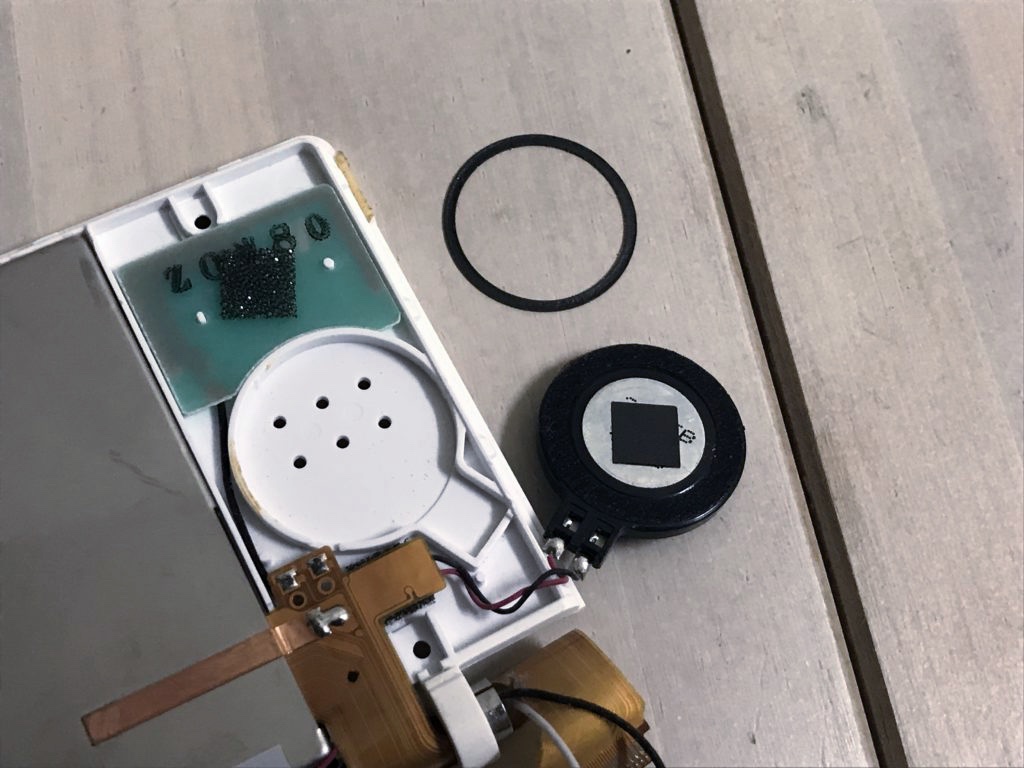

画面本体だけ若干強めな粘着テープで固定されているので慎重にぬきとりましょう。


上画面が抜け、残ったのは白線のマイクと黒線のWi-fiアンテナ。
これを外せば完全分解が完了です!。
完全分解完了!
DSliteの全パーツはこんな感じです。

ゲームボーイマクロ制作 let’sマクロ♪
ここからが本番ゲームボーイ「マクロ」の作成に移ります。
DSカードスロットの排除

まずは全く使わないであろうDSカードソケットを取り外します。機能的に外す必要はないが、軽量化とスピーカー設置スペースを確保するために取り外します。
表面の金属板だけ切り取ればスピーカーは入りますが、見栄えが悪くなってしまうため今回は半田ごてを使いゆっくりとはずしていくことにします。基盤にハンダで粘着されているだけなので、ハンダ吸い取り線などがあれば簡単に外せます。

マクロのメインパーツ「抵抗器」
ここで唯一必要な部品「抵抗器330Ω」
炭素皮膜抵抗器330Ω
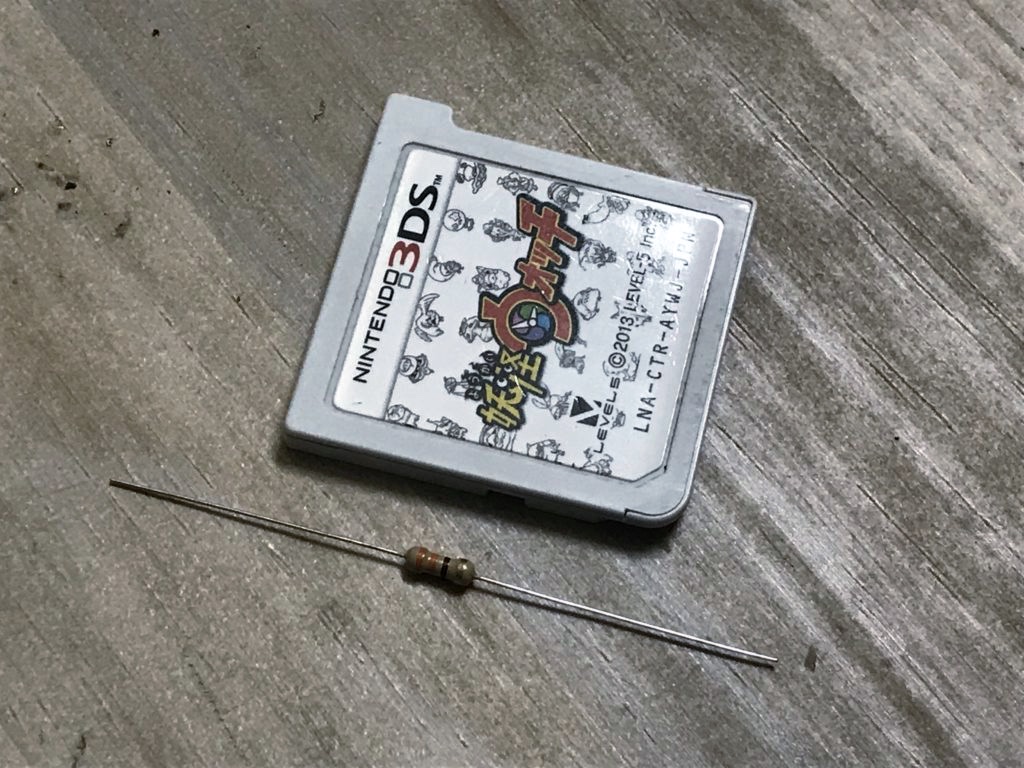
必ず330±5%を選んでください。
この抵抗は上画面が付いていると基板に誤認させる役割を果たすため必ず必要になります。本来DSliteは上画面が外れたり故障したりすると起動しないように設計されているのです。
もし、違う抵抗値の抵抗器を選べば起動しません。起動したとしてもDS設定で画面輝度を変更した際に電圧変更に対応しきれずに強制シャットダウンとなってしまいます。
この330Ωの抵抗器が上画面の消費電力の範囲を100%カバーできる値の物となっていますので間違いのないように選んでください!


付ける場所は十字ボタン横のLEDA2とLEDC2。ここがバックライトの電力供給源の配線であるためここに抵抗をかける。
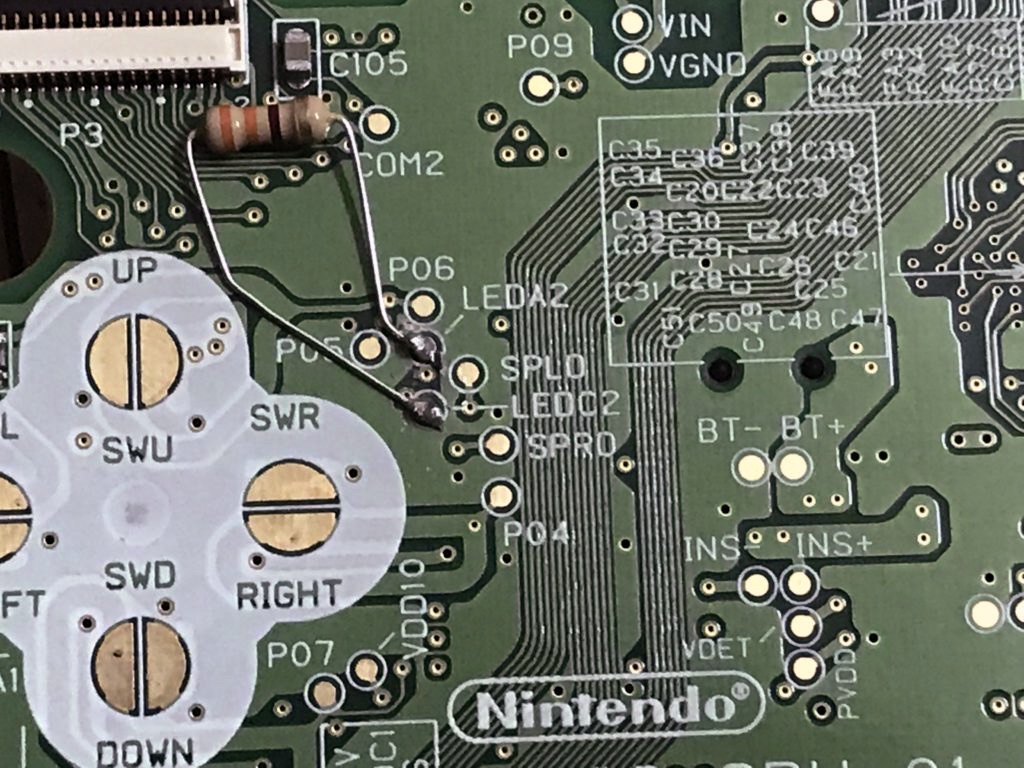
このようにはんだ付け。次にスピーカー配線。
【追記】 同じ抵抗値であればチップ抵抗を使用しても大丈夫です。
超小型チップ型抵抗器330Ω


中国から輸入したこのチップ抵抗器は一つ1円以下で送料無料で購入できました。
サイズ的には非常に小さいです。。。細かいはんだ作業が苦手な人には向かないかもしれませんが、基板はよりスタイリッシュに仕上がります。 小さすぎてサイズ比較できるものが見当たりませんが、iPhone7のホームボタンに乗せるとサイズ感がわかるかも。
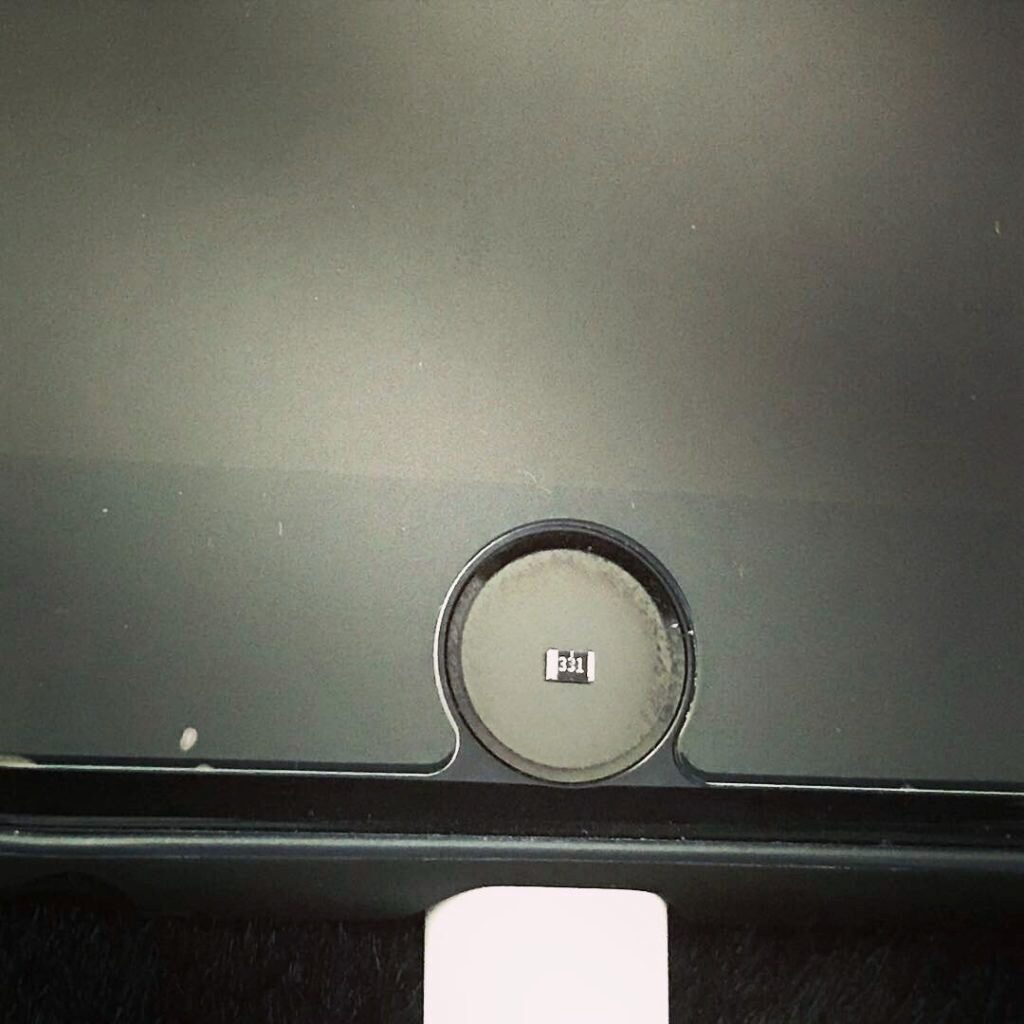

この小ささです。笑
配線イメージはこんな感です。手先が器用でなければ向かないかも。
重量的にも軽量化できるほどの違いはありません。外からも見える部分出はないため、完全に自己満足の領域ですね。
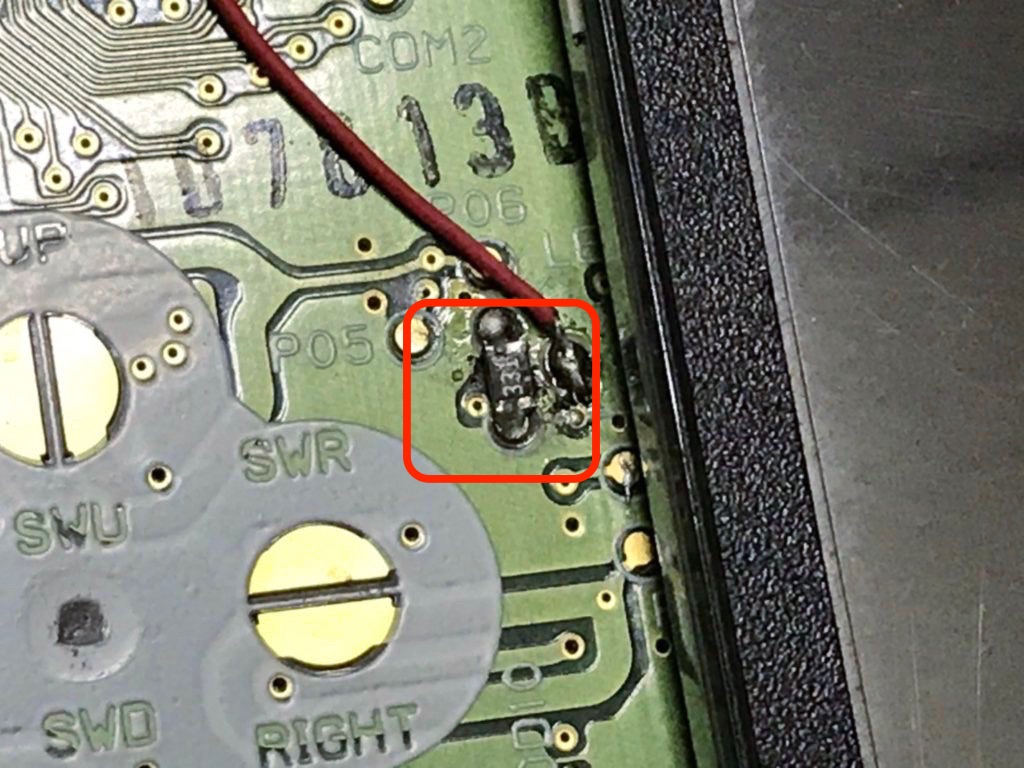
スピーカー設置
続いてスピーカーの取り付け。イヤホンで音楽を聞く場合は取り付けの必要はありませんが、個人的にはつけたいところです。
DSライトはイヤホンが抜けた際に消音にする機能がありません。イヤホンでしかプレイしない場合はイヤホンが抜けてしまった時の対策としてスピーカーを敢えて設置しないという人もいるようです。
その場合はDSカードスロットを取り除く必要もありません。今回はつけていきます!

上画面の長い方の配線を根本から切り取り使用します。ちなみに上画面のパーツはこのスピーカーしか使用しません。

VGNDとSPLOに配線します。この時に左右スピーカーで配線が違い、この配線だと左の音が出ます。右の音を出したい場合はSPLOを近くにあるSPROに配線すれば大丈夫です。しかし、SPROの位置はちょうど下画面と重なる配置であるため、はんだ付けを極限まで薄く付けるという高度な技術が必要となります。僕のようなはんだ初心者は左を選ぶのがベストです。もちろん両方に配線すればLR両方から音を出すことも可能です。
なお、今回のDSライトにおいては、全面にスピーカーを取り付けるスペースがないためどうしても体感音量は小さくなってしまいます。
起動確認

全ての配線が終わったら、基盤のままだが裏にバッテリーを押し当て起動確認。配線がしっかりしていればここで画面が表示され音も出ます。
初めての時はココでWi-Fi受信チップを取り付け忘れて起動しませんでした。笑
あの小さいチップがないと起動しません!!!
外装に組み込む

配線が終わったら基板に液晶をつけ外装にはめ込んでいきます。スピーカーケーブルはこの位置から出しておきましょう。


スピーカーの裏に両面テープを使い基盤に固定します。余った配線は基盤に貼り付けておくと後の組み立てが楽になります。
ここでL/Rボタンをもどす。写真を撮り忘れてしまったんですが、バネまで正確にもどすのはコツがいります。最初の写真を見ながらゆっくりとはめ込んでください。
ここでスピーカーの音が通るように背面に穴を開けます。今回はドリルではなく半田ごてで穴を開けました。推奨できる開け方ではありませんが、もうすぐ小手先を交換するので今回はよし。

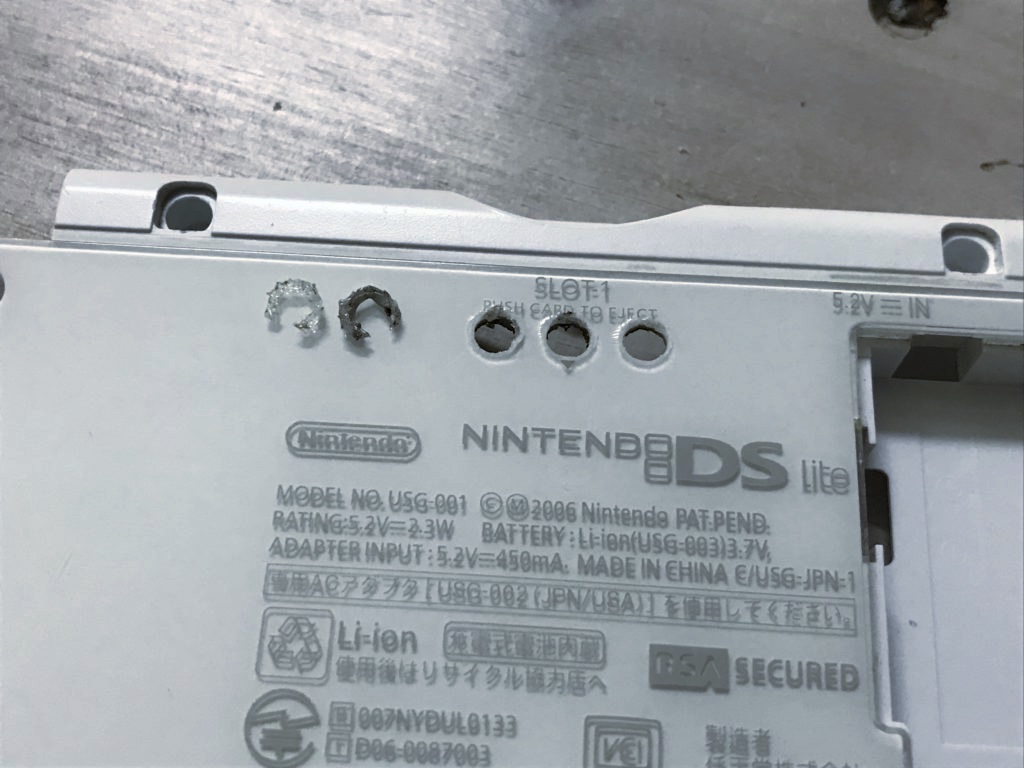
カッターで穴を整形すればかなり綺麗に仕上がりました。


裏蓋をかぶせる際には電源スイッチと音量スイッチのつまみを折ってしまわないように気をつけながら行ってください。折ってしまえばゲームオーバーです。(ここ一番注意!!)
ネジを元あった位置に戻し、必要があれば目隠しゴムを取り付ける。目隠しゴムはもとからついている粘着テープで十分くっつきます。
設定変更を忘れずに!
ここで焦った。ゲームボーイアドバンス画面が表示されない!!!
凡ミスではありましたが、本体設定から、GBA起動設定で下画面起動にしておいてください。
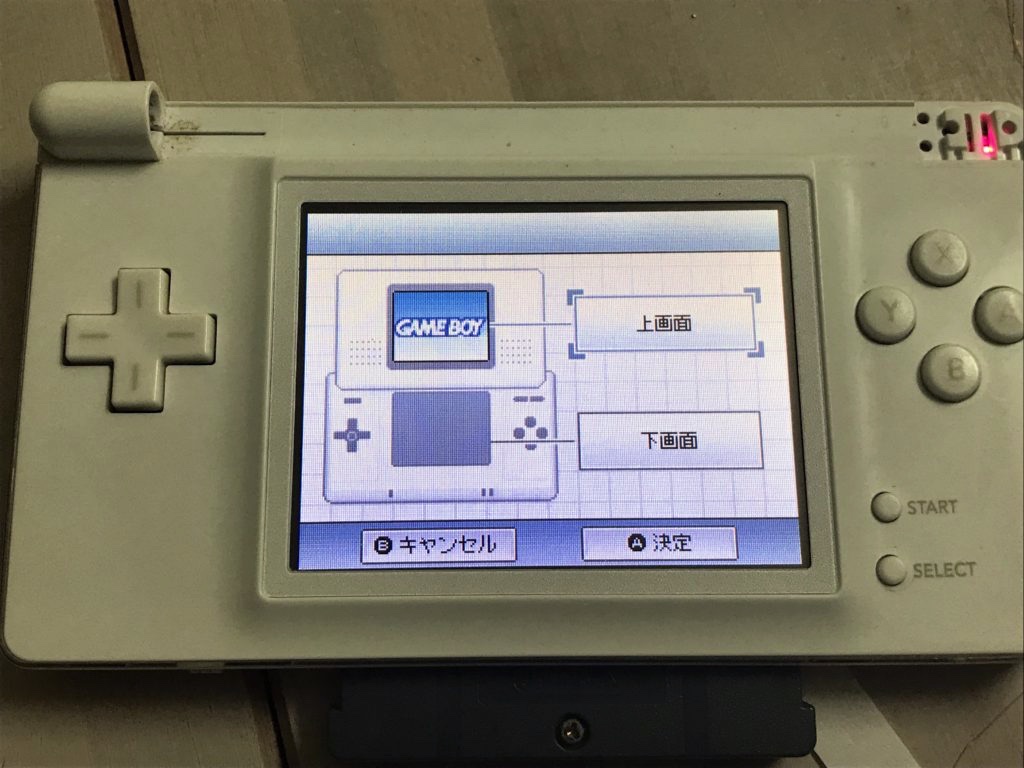

ついに完成! ゲームボーイマクロ!!
晴れてゲームボーイマクロの完成!

10台以上作ってきた為、失敗もなく無事完成。


DSのヒンジ部分左側は別パーツではなく、下側本体と一体型であるため取り除くにはノコギリやヤスリなどで加工する手間が一手間増えてしまいます。塗装や加工もゲームボーイマクロを作る際の醍醐味と言っていいかもしれませんけどね。
ゲームボーイマクロの電池持ちについて
電池持ちについてはDSライトが最大輝度でのプレイ時間が5〜8時間。(任天堂公式)
改造前(DSライト)の状態での実測値はポケモンダイヤモンドを起動後、最大輝度で放置しておいた結果、6時間ほど。
改造後(ゲームボーイマクロ)の状態ではポケモンエメラルドを起動後放置。実測値は驚きの9時間半!電池の劣化もあるだろう中で、充電無しで10時間弱遊べるのであればゲーム機としては優秀な方ですね。
バックライトでゲームボーイアドバンスを楽しもう!
まとめ:ゲームボーイマクロ制作
今回はゲームボーイマクロを作る工程をDSlite(DSライト)を完全分解するところから解説しました。
結構ボリューム多かったと思いますが、写真多めなので参考になると思います。
ぜひあなただけの1台を作ってみてください!
最後にGBA関連の記事リンクと、制作に使用したツール・部品のAmazonリンクを再掲しておきます。
任天堂分解キット [Y字(三つ又)ドライバーは必須]
半田ごて
はんだ吸い取り線
330Ω抵抗
カッターナイフ
それでは〜。
